Win8.1下调出最后一次正确配置
怎样在Windows 8.1手动设置时区和时间
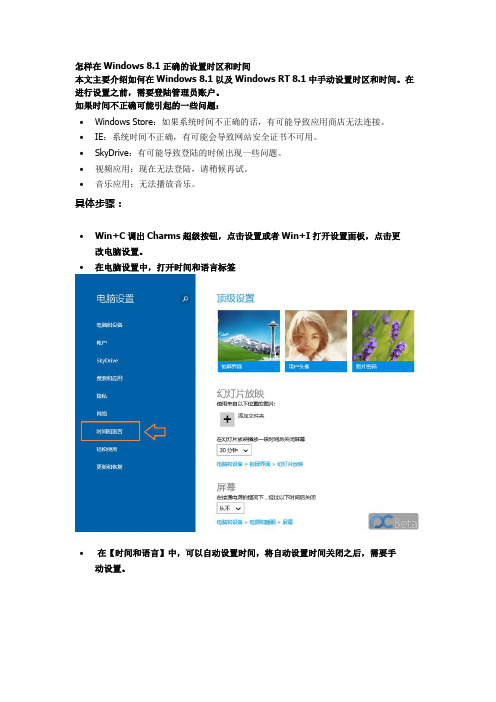
怎样在Windows 8.1正确的设置时区和时间
本文主要介绍如何在Windows 8.1以及Windows RT 8.1中手动设置时区和时间。
在进行设置之前,需要登陆管理员账户。
如果时间不正确可能引起的一些问题:
∙Windows Store:如果系统时间不正确的话,有可能导致应用商店无法连接。
∙IE:系统时间不正确,有可能会导致网站安全证书不可用。
∙SkyDrive:有可能导致登陆的时候出现一些问题。
∙视频应用:现在无法登陆,请稍候再试。
∙音乐应用:无法播放音乐。
具体步骤:
∙Win+C调出Charms超级按钮,点击设置或者Win+I打开设置面板,点击更改电脑设置。
∙在电脑设置中,打开时间和语言标签
∙在【时间和语言】中,可以自动设置时间,将自动设置时间关闭之后,需要手动设置。
设置更改日期和时间格式。
详解Windows 8 刷新和重置PC

详解Windows 8 刷新和重置PC目前,许多消费电子设备都为用户提供了将设备重置为预定义的“良好”状态的方式。
这包括无线网络路由器背后的硬重置按钮,以及智能手机中的软重置选项。
我们在Windows 8 引入了两项全新的功能,其中一项功能可以在PC 出现问题时帮助您返回“良好状态”,另一项功能则可以在您准备赠送或报废PC 时帮助您恢复“出厂状态”。
鉴于当前许多方法和工具都可以帮助您将PC 重置为出厂状态。
如果您购买了预安装Windows 的PC,则其中通常会附带专门用于该型号PC 的制造商工具和隐藏分区。
您也可以使用第三方镜像产品、Windows 系统镜像备份,或老老实实的通过Windows DVD 进行全新的重新安装。
虽然这些工具都能够提供相似的功能,但它们对于不同的PC 或技术无法提供一致的体验。
在Windows 8 中,将提供以下几项重要功能:∙ 1.为所有Windows 8 PC 提供将软件重置为良好、可预测状态的一致体验。
∙ 2.简化该过程,无需再花费整天的时间,即可快速将PC 恢复为良好状态,并保留其中的重要内容。
∙ 3.确保该过程中不会丢失其数据。
∙ 4.为技术爱好者提供全面可定制的方法,允许他们进行个性化的重置。
Windows 8 中提供的解决方案由两项相互关联的功能构成:∙重置您的PC–从PC 中移除所有个人数据、应用程序和设置,并重新安装Windows。
∙刷新您的PC–保留PC 中的所有个人数据、Metro 风格应用程序和重要设置,并重新安装Windows。
将PC 重置为初始状态在某些情况下,您可能希望移除所有内容,并从零开始手动安装。
但在其他情况下,您从PC 中移除数据是为了将其回收或报废。
在这两种情况下,您都可以轻松地重置自己的Windows 8PC,并将软件恢复至首次启动时的状态。
重置Windows 8 PC 的过程如下:1.PC 启动至Windows 恢复环境 (Windows RE)。
如何解决Win8.1桌面出现secureboot未正确配置

如何解决Win8.1桌面出现secure boot未正确配置
有不少网友反映在升级Win8.1后,桌面右下角一直有“SecureBoot未正确设置”的提示,非常烦人,那么如何解决Win8.1桌面出现secure boot未正确配置呢?下面跟着店铺来一起了解下解决方法吧。
解决Win8.1桌面出现secure boot未正确配置方法一
1、进入BIOS,找到secure boot mode 回车改为custom这时下面的选项就可以选了。
2、回车key msnagement,找到install all factory default keys 回车,选YES再回车,下面各项右边都变成 installed就行了。
3、退到上一级界面,将secure boot mode改回standard保存退出,重启电脑,开始桌面水印去除完成。
解决Win8.1桌面出现secure boot未正确配置方法二
1、这是针对这个问题所出的补丁文件,大家可以去微软的官网搜索这个补丁,编号是KB2902864,页面会清楚描述补丁的作用。
2、打开页面,往下拉,可以看到不同系统版本对于的补丁下载入口,选择你的系统对应。
3、点击下载入口进入到了详情页面,你可以在语言栏里选择Chinese看一下介绍,其实直接点击下载就可以了。
4、下载后直接安装,系统会再次确认是否要安装。
5、安装完成后重启,就可以看到那个水印消失了。
下载的补丁可以留着,做好备注,下回重装系统可以再用,比较方便。
win8出现SecureBoot未正确配置提示怎么办

win8出现SecureBoot未正确配置提示怎么办
win8出现SecureBoot未正确配置提示怎么办?对于新升级到ghost win8的朋友来说,如果好好的系统突然出现“SecureBoot未正确配置“的提示,一定会觉得很郁闷,甚至是有些慌乱的,如果是真的没有配置正确的话,那么上网为什么又完全没有障碍呢?下面店铺就教你win8出现SecureBoot未正确配置提示的解决方法。
win8出现SecureBoot未正确配置提示的解决方法:
1.首先,咱们重启一下电脑,然后一直按着del键,这样就可以进入电脑的BIOS设置界面了。
2.咱们通过上下键的操作,找到secureboot选项,然后将他的状态调整为禁用即可。
设置完成之后,咱们再次重启电脑,重启之后,以前的SecureBoot未正确配置的提示应该就不会再出现了。
戴尔笔记本Windows8.1系统还原到出厂设置方法

戴尔笔记本Windows8.1系统还原到出厂设置方法如今大多笔记本都预装Win8.1系统,最近有用户在询问预装Win8.1系统戴尔笔记本如何还原到出厂设置?由于系统使用过一段时间后系统运行速度会越变越慢,在不重装系统的情况下,用户会选择恢复到出厂设置,接下来是小编为大家收集的戴尔笔记本Windows8.1系统还原到出厂设置方法,希望能帮到大家。
戴尔笔记本Windows8.1系统还原到出厂设置方法推荐:Win8.1免激活专业版下载操作步骤:1、按WIN+C然后点击超级按钮条上的设置,然后按住SHIFT键,并点击“电源”按钮,就是我们关机用的按钮,并选择重启;(Win8.1 updata用户也可以在开始屏幕按住shift 我后点击电源按钮选择重启);2、电脑重启后会到高级启动界面,我们再点击“疑难解答”;3、接下来我们再点击“Dell backup and Recovery”;4、这时就进入到DELL恢复Win8.1系统的界面了,系统将会自动检查,看看智能修复选项可以解决这个问题;5、检测完成后,再点击“下一步”,之后你会看到列表中有一个出厂备份文件,选择后再点击下一步;6、这时系统会提示我们选择“保留个人文件”或“不保留”,如果没什么重要程序文件可以选择不保留,更干净点,否则请保留;7、接下来就开始了Win8.1系统的恢复过程,整个过程大至需要10-15分钟,恢复完成后重启即可。
注意:如果你的系统无法启动,你可能将不能使用按SHIFT+重启的方式来进入高级选项,建议开机后强行关机重复3次左右就能出现高级启动菜单了。
戴尔笔记本Win8.1系统还原到出厂设置的步骤至此就完成了,这里小编需要提醒用户,还原系统设置时,系统文件也会不见了,所以要把重要的文件先进行备份。
看了“戴尔笔记本Windows8.1系统还原到出厂设置方法”还想看:1.DELL笔记本Win8.1系统还原至出厂设置方法2.dell电脑怎么还原出厂设置3.DELL笔记本Win8.1系统还原至出厂设置教程4.dell电脑怎么样恢复出厂设置5.戴尔笔记本怎么安装win8系统。
win8系统配置如何还原

win8系统配置如何还原
win8系统配置是可以还原的,那么win8系统配置如何还原的呢?下面是店铺收集整理的win8系统配置如何还原,希望对大家有帮助~~
win8系统配置的还原方法
方法/步骤
1、在win8系统电脑桌面右键点击“计算机”,选择“属性”。
2、在打开的页面控制面板主页下,有设置管理器、远程设置、系统保护、高级系统设置,选择“高级系统设置”。
3、系统属性下又计算机名、硬件、高级、系统保护、远程,选择“系统保护”这一选项。
4、在系统保护设置底下选择下方的“配置”。
配置还原设置,管理磁盘空间,并且删除还原点。
5、最后按照个人需求更改系统还原所占磁盘最大使用量。
5Win8 中文版的“恢复电脑而不影响你的文件”功能无法保留用户所安装的软件和系统配置,这方面就不如Ghost的备份还原操作来的方便快捷。
但同时这个功能是无需用户设置Bios启动方式就可以恢复系统,Win8中文版的“初始化电脑并重新开始”工具能更加彻底的进行系统初始化操作,一切数据文件、系统配置都将被删除,只要按下就能彻底干净的将一切残留全部清除干净。
电脑如何恢复出厂设置 电脑恢复出厂设置教程Win8纯净版

电脑如何恢复出厂设置电脑恢复出厂设置教程Win8纯净
版
电脑恢复出厂设置教程Win8纯净版
1.把鼠标指针移动到桌面的右下角,这个时候win8纯净版系统的侧边栏应当会浮现出来。
如下图,这里读者应当点击最下方的齿轮图标。
2.点击之后桌面下方还会弹出一个侧边栏,这里点击更改电脑设置选项。
3.在深度win7系统下载桌面左侧会弹出电脑设置界面,这里点击左边的常规选项之后在右侧出现的界面之中点击删除所有内容并重新安装windows选项下方的开始(会提示使用管理员权限)。
4.之后会出现如下界面,点击下一步。
5.选择是否清理驱动器,如果清理驱动器的话这就相当于格式化整个硬盘,之前的所有数据都会丢失,但是这种恢复出厂设置是彻底的。
如果选择仅删除我的文件的话只会清理系统之中用户目录的文件之后重装系统。
看了电脑恢复出厂设置教程Win8纯净版还想看:
1.DELL笔记本Win8.1系统还原至出厂设置教程
2.Windows8.1如何恢复出厂设置教程
3.win8系统怎样恢复出厂设置。
抛弃Ghost,自己动手制作Win8.一、Win8.1Update出厂恢复镜像
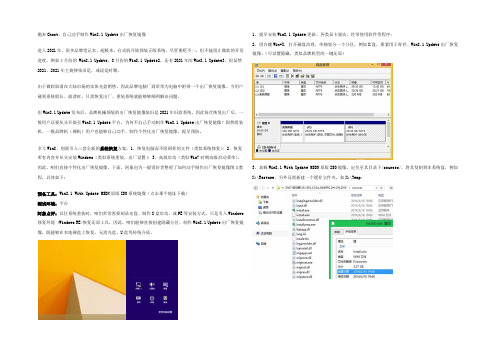
抛弃Ghost,自己动手制作Win8.1 Update出厂恢复镜像进入2021年,很多品牌笔记本、超极本、台式机开始预装正版系统,尽管褒贬不一,但不能阻止微软的开发进度,例如4月份的 Win8.1 Update,8月份的Win8.1 Update2,还有2021年的Win8.1 Update3,很显然2021、2021年主旋律依旧是,或说是时期。
由于微软取消在大陆市场的实体光盘销售,因此品牌电脑厂商常常为电脑中附带一个出厂恢复镜像。
当用户碰到系统股长、崩溃时,只需恢复出厂、重装系统就能够够顺利解决问题。
但Win8.1 Update发布后,品牌机械预装的出厂恢复镜像依旧是2021年旧款系统,因此每次恢复出厂后,一般用户还要从头升级至Win8.1 Update平台,为何不自己手动制作Win8.1 Update出厂恢复镜像?固然组装机、一般品牌机(裸机)用户也能够自己动手,制作个性化出厂恢复镜像,提早预防。
幸亏Win8、别离引入三套全新的系统恢复方案,1、恢复电脑而不阻碍你的文件(类似系统修复);2、恢复所有内容并从头安装Windows(类似系统重装、出厂设置);3、高级启动(类似Win7时期高级启动菜单)。
因此,咱们直接个性化出厂恢复镜像。
下面,阿象也为一般爱好者整理了如何动手制作出厂恢复镜像图文教程,具体如下:预备工具:Win8.1 With Update MSDN原版ISO系统镜像(点击那个地址下载)测试环境:平台阿象点评:以往系统重装时,咱们常常需要刻录光盘、制作U盘启动、或PE等安装方式,只是引入Windows 修复环境 (Windows RE)恢复还原工具,因此,咱们能够直接创建隐藏分区、制作Win8.1 Update出厂恢复镜像,既能够在本地硬盘上恢复,无需光盘、U盘等传统介质。
1、提早安装Win8.1 Update更新、各类显卡驱动、经常使用软件等程序;2、组合键Win+X,打开磁盘治理,单独划分一个分区,例如X盘,要紧用于寄存、Win8.1 Update出厂恢复镜像;(可设置隐藏,类似品牌机型的一键还原)3、加载Win8.1 With Update MSDN原版ISO镜像,定位至其目录下/sources/,将其复制到非系统盘,例如X:\Restore,另外还需新建一个缓存文件夹,如X:\Temp;4、组合键Win+I,打开Modern版电脑设置》更新与恢复功能》恢复》高级启动,从头启动平台;5、重启电脑后,系统将进入修复环境(Windows RE),这时选择疑难解答》高级选项》命令提示符,验证个人账户,打开命令提示符窗口;6、用Diskpart命令检查以下映像文件、temp缓存文件、当前系统盘主分区的实际物理途径。
- 1、下载文档前请自行甄别文档内容的完整性,平台不提供额外的编辑、内容补充、找答案等附加服务。
- 2、"仅部分预览"的文档,不可在线预览部分如存在完整性等问题,可反馈申请退款(可完整预览的文档不适用该条件!)。
- 3、如文档侵犯您的权益,请联系客服反馈,我们会尽快为您处理(人工客服工作时间:9:00-18:30)。
内部资料切勿外传!
在“运行”对话框中输入“regedit”打开注册表编辑器,依次展开到“HKEY_LOCAL_MACHINE\SYSTEM\CurrentControlSet\Control\SessionManager\Configurati onManager”,依次单击“编辑|新建|项”创建一个名为“LastKnownGood”的新项。
单击新建的项,通过“编辑|新建|DWORD值”创建一个名为“Enabled”的值,双击该值,将其数据修改为“1”。
再次定位到“HKEY_LOCAL_MACHINE\SYSTEM\CurrentControlSet\Control\SessionManager\Configurati onManager”,重新新建一个通过“DWORD值”为“BackupCount”的值,双击该值,将其数据修改为“2”。
确认无误后关闭注册表编辑器。
回到Win8桌面,按Windows+X组合键,选择“命令提示符(管理员)”,在用户权限控制的提示对话框中确认,在命令提示符窗口打开后,键入“BCDEdit /SET "{bootmgr}" displaybootmenu yes”(不包括外引号,命令行下同)执行,返回“操作成功完成”的提示后,再键入“BCDEdit /SET "{Current}" BootMenuPolicy Legacy”执行,操作成功后重新启动电脑,在系统启动时按F8键即可切换到高级启动选项,即可看到久违了的“最近一次的正确配置”选项
作者:童宇。
